 Computer-Tutorials
Computer-Tutorials
 Fehlerbehebung
Fehlerbehebung
 So beheben Sie die 'err_http2_protocol_error' in Google Chrome
So beheben Sie die 'err_http2_protocol_error' in Google Chrome
So beheben Sie die 'err_http2_protocol_error' in Google Chrome
Wenn Sie in Chrome auf das 'ERR_HTTP2_PROTOCOL_ERROR' begegnen, versuchen Sie die folgenden Schritte: 1. Cache und Cookies. 2. Deaktivieren Sie Erweiterungen. 3.. Chromflags zurücksetzen, die sich auf HTTP/2 beziehen. 4. Flush DNS und erneuern IP. 5. Deaktivieren Sie das Quic -Protokoll in Chromflaggen.

Wenn Sie in Google Chrome auf das 'ERR_HTTP2_PROTOCOL_ERROR' begegnen, zeigt dies normalerweise ein Problem mit der HTTP/2 -Kommunikation zwischen Ihrem Browser und dem Server an. Hier sind effektive Möglichkeiten, es zu beheben:
Die Betriebsumgebung dieses Tutorials: Dell XPS 13, Windows 11
1. Löschen Sie Browser -Cache und Cookies
Beschädigte oder veraltete Cache und Cookies können HTTP/2 -Handshakes beeinträchtigen, was zu Protokollfehlern führt. Das Entfernen kann die normale Kommunikation mit Websites wiederherstellen.
- Öffnen Sie Google Chrome und klicken Sie in der oberen rechten Ecke auf das Drei-Punkte-Menü.
- Navigieren Sie zu Einstellungen > Privatsphäre und Sicherheit .
- Wählen Sie Löschen durch die Browserdaten .
- Wählen Sie einen Zeitbereich (z. B. "Allzeit") und stellen Sie sicher, dass sowohl "Cookies als auch andere Site -Daten" und "zwischengespeicherte Bilder und -dateien" überprüft werden.
- Klicken Sie auf Daten klicken.

2. Deaktivieren Sie die Erweiterungen vorübergehend
Einige Browser -Erweiterungen können Netzwerkanforderungen ändern und HTTP/2 -Verbindungen stören. Das Deaktivieren hilft zu identifizieren, ob eine Erweiterung den Fehler verursacht.
- Gehen Sie zum Drei-Punkt-Menü von Chrom und wählen Sie weitere Extensionen > Extensionen .
- Schalten Sie alle Erweiterungen nacheinander ab oder deaktivieren Sie sie alle auf einmal.
- Starten Sie Chrome neu und überprüfen Sie, ob der Fehler bestehen bleibt.
- Wenn es gelöst wird, können Sie die problematische Identifizierung individuell wieder identifizieren.
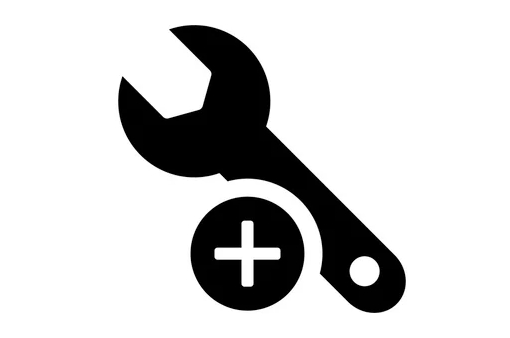
3.. Chromflags zurücksetzen, die sich auf HTTP/2 beziehen
Experimentelle Merkmale, die über Chromflags aktiviert sind, können das Standard -HTTP/2 -Verhalten beeinträchtigen. Durch das Zurücksetzen in Standards können Sie unbeabsichtigte Protokollkonflikte beheben.
- Geben Sie in der Chrom -Adressleiste Chrome: // Flags ein und drücken Sie die Eingabetaste.
- Geben Sie in der Suchleiste oben "http/2" oder "experimentell" ein, um relevante Flags zu filtern.
- Klicken Sie für ein geändertes Flag, das sich auf Netzwerke oder Protokolle bezieht, auf die Dropdown- und Standardeinstellung .
- Starten Sie den Browser neu, wenn Sie aufgefordert werden.
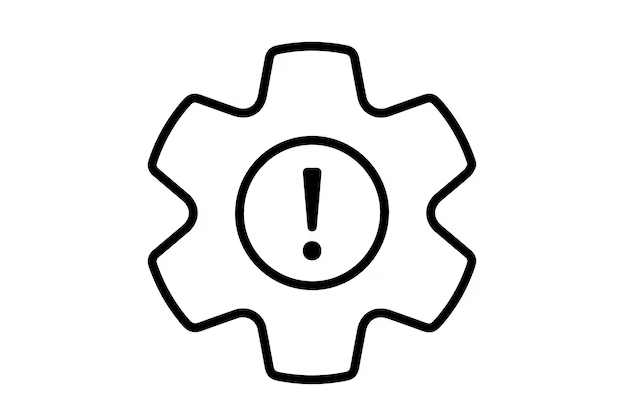
4. Spülen Sie den DNS -Cache und erneuern Sie die IP
Stale DNS -Einträge oder IP -Konflikte können sichere Verbindungen stören, die auf HTTP/2 stützen, insbesondere über HTTPS. Das Auffrischen von Netzwerkeinstellungen hilft bei der Wiederherstellung der sauberen Kommunikation.
- Drücken Sie Windows R , geben Sie CMD ein und drücken Sie die Eingabetaste, um die Eingabeaufforderung zu öffnen.
- Führen Sie die folgenden Befehle einzeln aus und drücken Sie nach jedem die Eingabetaste:
- ipconfig /flushdns
- IPConfig /Release
- ipconfig /renew
- Schließen Sie das Fenster und starten Sie Chrom neu.
5. Das Quic -Protokoll in Chrom deaktivieren
Quic (Quick UDP -Internetverbindungen) ist ein experimentelles Transportschichtprotokoll, das mit HTTP/2 in Konflikt stehen kann. Das Deaktivieren von IT zwingt Chrom, Standard -TCP und TLS zu verwenden, was den Fehler auflösen kann.
- Geben Sie in der Chrom-Adressleiste ein: Chrome: // Flags/#enable-quic .
- Finden Sie die Option mit dem mit der markierten experimentellen Quic -Protokoll .
- Klicken Sie auf den Dropdown und wählen Sie deaktiviert .
- Relaunch Chrome Relaunch, wenn sie aufgefordert werden.
Das obige ist der detaillierte Inhalt vonSo beheben Sie die 'err_http2_protocol_error' in Google Chrome. Für weitere Informationen folgen Sie bitte anderen verwandten Artikeln auf der PHP chinesischen Website!

Heiße KI -Werkzeuge

Undress AI Tool
Ausziehbilder kostenlos

Undresser.AI Undress
KI-gestützte App zum Erstellen realistischer Aktfotos

AI Clothes Remover
Online-KI-Tool zum Entfernen von Kleidung aus Fotos.

Stock Market GPT
KI-gestützte Anlageforschung für intelligentere Entscheidungen

Heißer Artikel

Heiße Werkzeuge

Notepad++7.3.1
Einfach zu bedienender und kostenloser Code-Editor

SublimeText3 chinesische Version
Chinesische Version, sehr einfach zu bedienen

Senden Sie Studio 13.0.1
Leistungsstarke integrierte PHP-Entwicklungsumgebung

Dreamweaver CS6
Visuelle Webentwicklungstools

SublimeText3 Mac-Version
Codebearbeitungssoftware auf Gottesniveau (SublimeText3)

Heiße Themen
 1668
1668
 276
276
 Behebung von Speicherleckproblemen in Google Chrome
Aug 29, 2025 am 07:20 AM
Behebung von Speicherleckproblemen in Google Chrome
Aug 29, 2025 am 07:20 AM
IfchromeusestoomuchmemoryorrunsSlowly, TrythesSteps: 1.UseshiftsctoopentaskManagerandendHigh-Memorytabsorextensions.2.
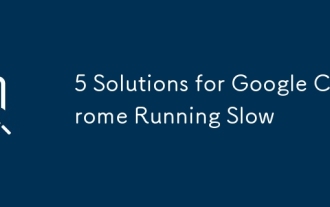 5 Lösungen für Google Chrome, die langsam laufen
Aug 20, 2025 am 08:00 AM
5 Lösungen für Google Chrome, die langsam laufen
Aug 20, 2025 am 08:00 AM
Ifchromeisrunningslow, TrythesSteps: 1.DisableUnusedExtensions.2.ClearcacheAndcookies.3.Updatechrometothelatestversion.4.TurnoffhardWareAcceleration.5.ResetchromesetStodeFault.
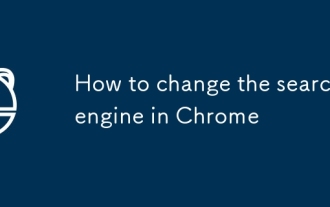 So ändern Sie die Suchmaschine in Chrome
Aug 20, 2025 am 03:19 AM
So ändern Sie die Suchmaschine in Chrome
Aug 20, 2025 am 03:19 AM
Um die Standard -Suchmaschine des Chrome -Browsers zu ändern, können Sie die folgenden Schritte befolgen: 1. Öffnen Sie die Chrome -Einstellungen → Privatsphäre und Sicherheit → Adressleiste und Suche; 2. Wählen Sie Ihre bevorzugte Engine in der Liste "Diese Suchmaschine für Schnellsuche verwenden". 3. Wenn sich die häufig verwendete Engine nicht in der Liste befindet, müssen Sie zunächst auf "Suchmaschinen verwalten" klicken und hinzufügen, z. B. das Ausfüllen des Namens, der Schlüsselwörter und der URL (z. B. Baidu ist https://www.baidu.com/s?wd=%ven); 4. Stellen Sie es auf Standardeinstellung ein, nachdem die Addition abgeschlossen ist. Wenn Sie vorübergehend wechseln möchten, können Sie außerdem das entsprechende Schlüsselwort (z. B. "Baidu.com -Space -Inhalt") in die Adressleiste eingeben und eine bestimmte Suche direkt senden, ohne die Standardeinstellungen zu ändern.
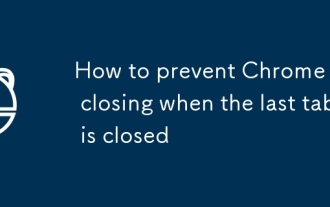 So verhindern Sie, dass Chrome schließt, wenn die letzte Registerkarte geschlossen ist
Aug 20, 2025 am 01:23 AM
So verhindern Sie, dass Chrome schließt, wenn die letzte Registerkarte geschlossen ist
Aug 20, 2025 am 01:23 AM
Es wurde festgestellt, dass der Browser automatisch beendet wird, wenn die letzte Registerkarte von Chrome geschlossen ist, und es gibt drei Möglichkeiten, diese Situation zu vermeiden. Installieren Sie zunächst Erweiterungen wie Tabutilities oder Onetab und aktivieren Sie relevante Einstellungen, um Browserfenster aufzubewahren. Zweitens ändern Sie die Verknüpfungsstartparameter, fügen Sie nach dem Zielpfad nach dem Zielpfad, damit der Browser den Browser nicht verlässt, wenn der Browser nicht beendet wird. Drittens entwickeln Sie die Gewohnheit, mehrere Tags oder mehrere Fenster zu verwenden, z. B. die Behebung gängiger Websites, das Öffnen von Hilfstarken oder die Verwendung von Seitenleisten, um neue Fenster zu ersetzen, um zu vermeiden, dass die letzte Registerkarte versehentlich geschlossen wird.
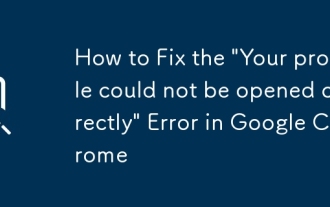 So beheben Sie das Fehler 'Ihr Profil konnte nicht korrekt geöffnet werden' in Google Chrome in Google Chrome
Aug 30, 2025 am 08:11 AM
So beheben Sie das Fehler 'Ihr Profil konnte nicht korrekt geöffnet werden' in Google Chrome in Google Chrome
Aug 30, 2025 am 08:11 AM
IfChromeshows"Yourprofilecouldnotbeopenedcorrectly,"trythesesteps:1.RestartChrome.2.DeletetheSingletonLockfileinUserData.3.RenametheDefaultfoldertoDefault_Backup.4.LaunchChromewith--disable-extensions.5.Createanewuserprofile.6.ReinstallChro
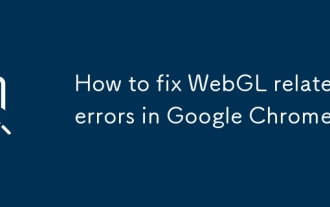 Wie kann ich WebGL -verwandte Fehler in Google Chrome beheben?
Aug 27, 2025 am 12:56 AM
Wie kann ich WebGL -verwandte Fehler in Google Chrome beheben?
Aug 27, 2025 am 12:56 AM
Ausgreifende WarecelerationisenabledInchromesettingsandenable "OverrideSoftwarerenderingList" Inchrome: //flags, ThenrestarttheBrowser.2
 Warum spielen GIFs nicht in Google Chrome?
Aug 20, 2025 am 08:31 AM
Warum spielen GIFs nicht in Google Chrome?
Aug 20, 2025 am 08:31 AM
DisableHardWareAcelerationinchromenettings → SystemAndRestartChrome; 2. TurnOffLitemodeonMoBileDiSabledata-SavaillaStensionsondesktop;
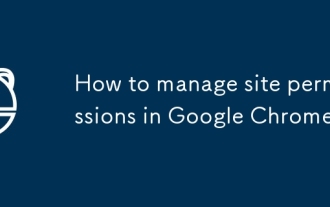 So verwalten Sie Site -Berechtigungen in Google Chrome
Aug 27, 2025 am 12:04 AM
So verwalten Sie Site -Berechtigungen in Google Chrome
Aug 27, 2025 am 12:04 AM
TomanageWebSitePermicisionsingooglechrom: 1. GOTOSETTings> PrivacyandSecurity> Sitesettings.2.Controlaccessforcamera, Standort, undmore.





